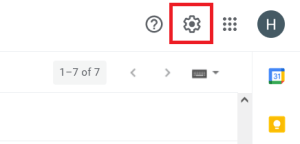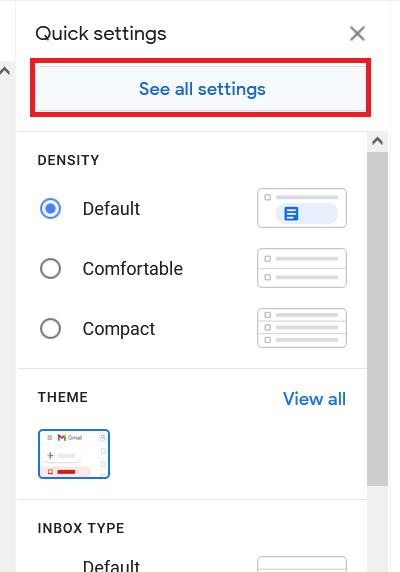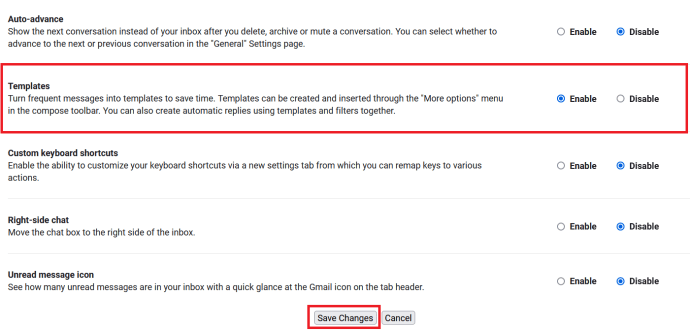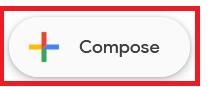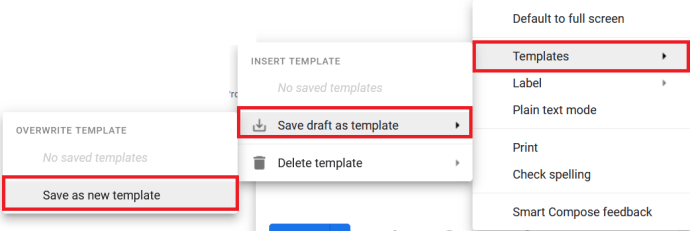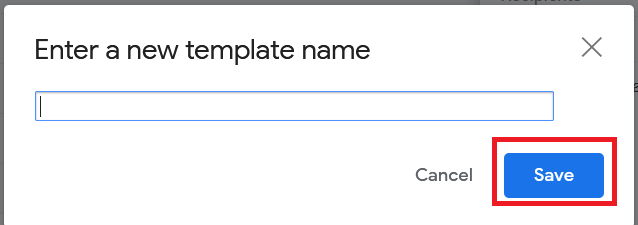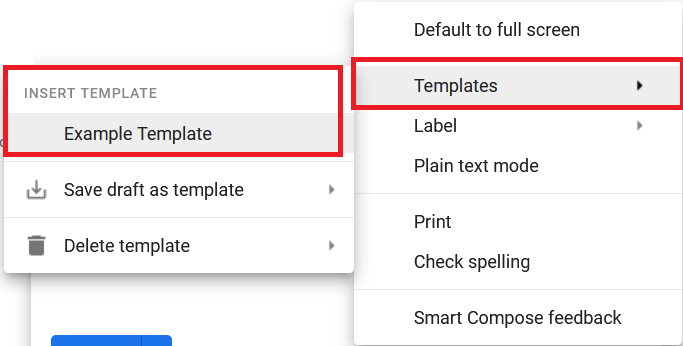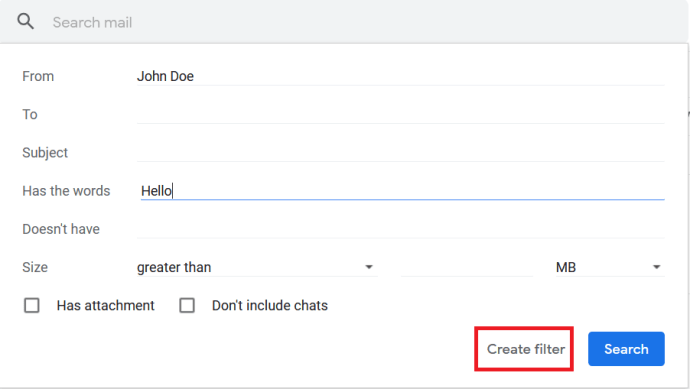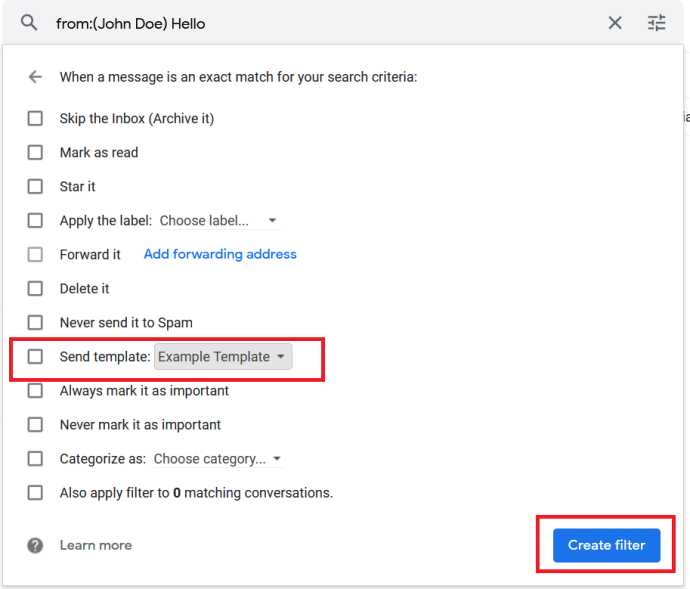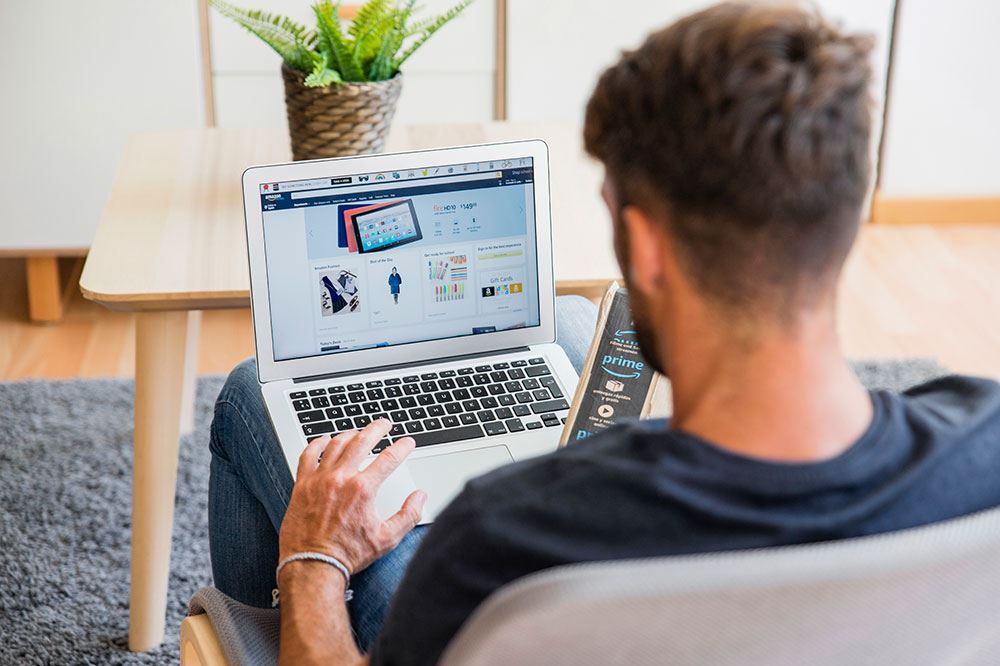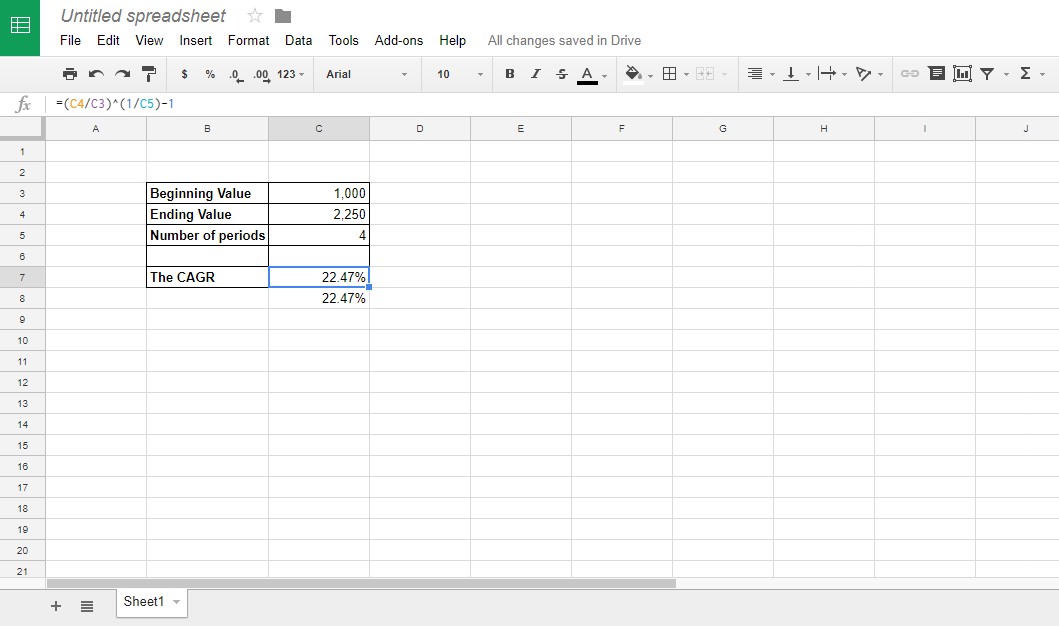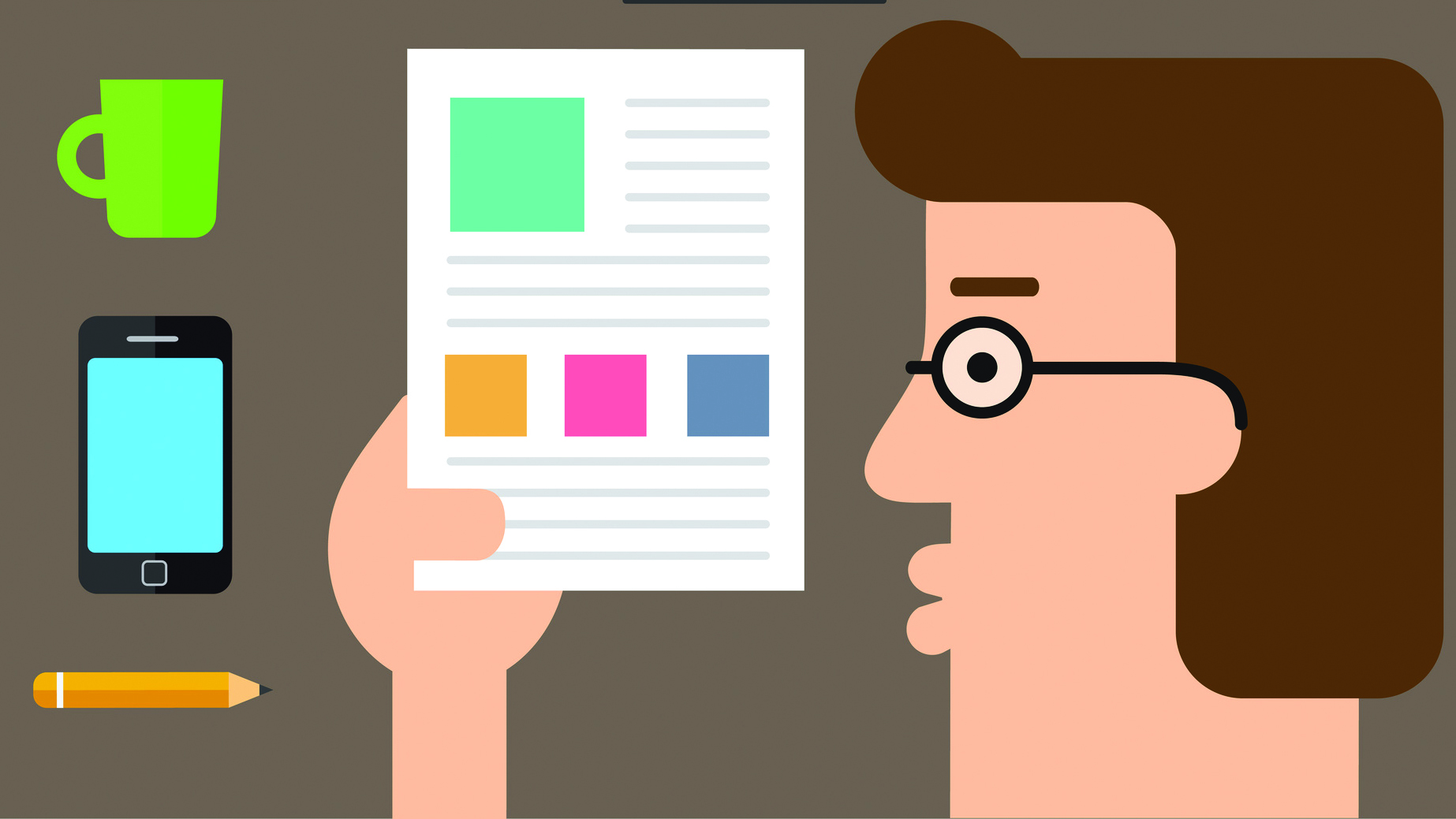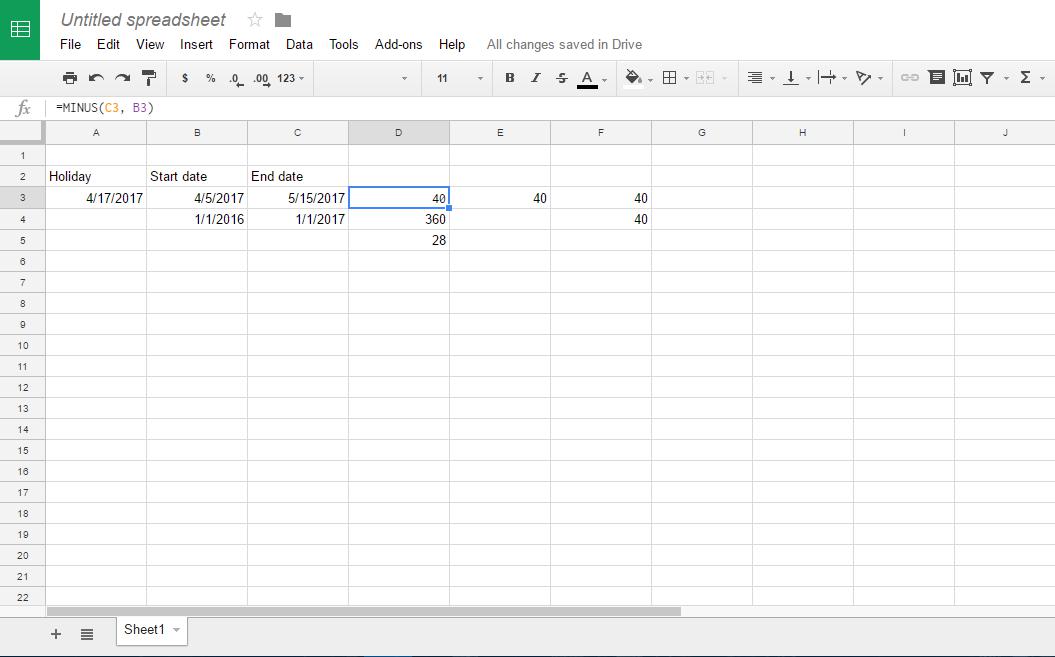Як клонувати або створювати копії чернеток у Gmail
Для багатьох створення клону або копії чернеток електронної пошти є необхідною частиною їхньої роботи. На щастя, це можливо за допомогою шаблонів електронної пошти, функції вже вбудованої в Gmail.

Незалежно від того, чи намагаєтеся ви створити загальну електронну пошту для автоматичних відповідей на запити та платежі, чи просто шукаєте скорочення часу відповіді на електронну пошту, Gmail має те, що ви шукаєте. У цій статті ми почнемо створювати власні шаблони електронних листів на більшості основних пристроїв.
Шаблони електронних листів
Шаблони електронної пошти – це рятівна милість для всіх власників малого бізнесу або тих, хто каже те саме в тих же видах електронних листів. Я використовував їх з тих пір, як почав власний бізнес, і вони заощадили мені багато сотень годин протягом багатьох років.
Шаблони електронних листів також можуть зробити вас більш професійним. Ви можете відповісти швидше, а просте «Дякуємо за електронний лист, одна з нашої команди зв’яжеться з вами безпосередньо протягом 24 годин» може змусити клієнта відчувати себе цінним. Враховуючи, наскільки це легко зробити, я настійно рекомендую використовувати їх.
Створення шаблонів електронної пошти в Gmail на ПК
Gmail викликає шаблони стандартних відповідей, і вам потрібно ввімкнути цю функцію, перш ніж ви зможете їх використовувати. Після завершення ви можете створити скільки завгодно шаблонів електронних листів.
- Відкрийте Gmail і увійдіть.
- Тепер у верхньому правому куті екрана виберіть значок меню гвинтики Налаштування.
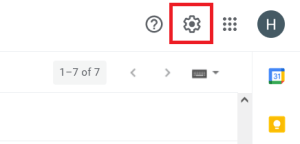
- Далі натисніть на Переглянути всі налаштування.
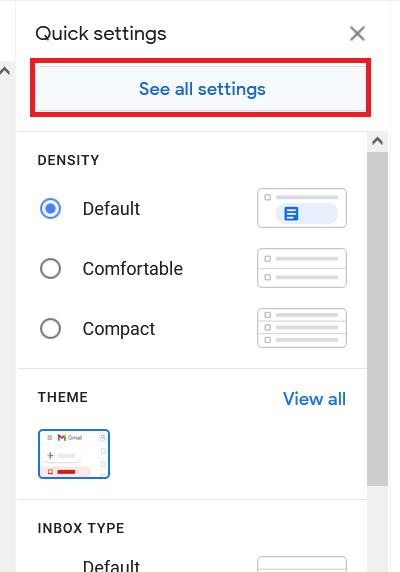
- Тепер натисніть на Розширений.

- Потім, якщо це ще не так, виберіть Увімкнути для Шаблони і натисніть Зберегти зміни.
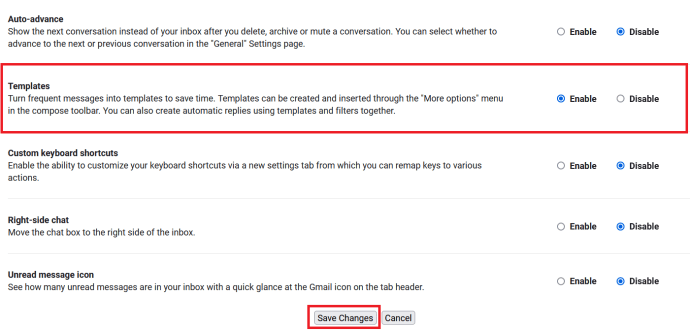
- Після перезавантаження Gmail натисніть на Складіть.
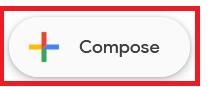
- Введіть потрібний текст для свого шаблону, а потім натисніть Більше (три вертикальні точки).

- Потім натисніть на Шаблони > Зберегти чернетку як шаблон > Зберегти як новий шаблон.
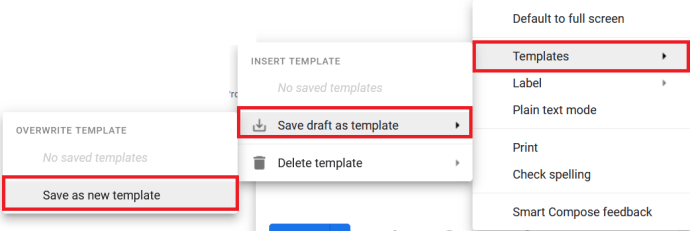
- Нарешті, назвіть свій шаблон і виберіть Зберегти.
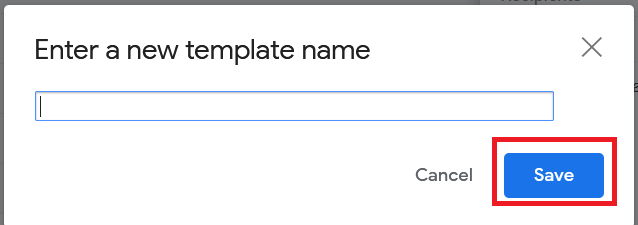
Створення шаблонів електронної пошти в Gmail на Android
Як і на ПК, ви можете створити шаблон на своєму пристрої Android.
- Відкрийте програму Gmail і натисніть на Складіть кнопка (+).
- Тепер введіть свою електронну пошту та натисніть на Більше кнопка (три вертикальні точки).
- Виберіть Зберегти чернетку зі спадного меню.
Створення шаблонів електронної пошти в Gmail на iPhone
Для роботи з Gmail вам потрібно буде або встановити програму, наприклад шаблони електронної пошти, або використовувати вбудовану програму Notes для створення шаблонів електронної пошти.
- Відкрийте програму Gmail, прокрутіть униз і натисніть на Складіть кнопку (значок паперу та ручки).
- Якщо ви встановили шаблони електронної пошти, натисніть на три крапки (три горизонтальні точки) і виберіть Вставити з шаблонів від cloudHQ.
Крім того, ви можете створити шаблон за допомогою програми Notes.
- У створеному шаблоні електронної пошти натисніть значок у верхньому правому куті екрана та виберіть програму Gmail.
- Тепер нотатку слід завантажити в тіло електронного листа.
Використання шаблону електронної пошти
Тепер, коли ви створили свій шаблон електронної пошти, настав час його використовувати. Коли ви отримаєте першу можливість використовувати шаблон, зробіть це:
- Відкрийте Gmail і натисніть Складіть.
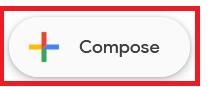
- Тепер натисніть на Більше.

- Потім перейдіть до Шаблони > Вставити шаблон і виберіть свій шаблон електронної пошти.
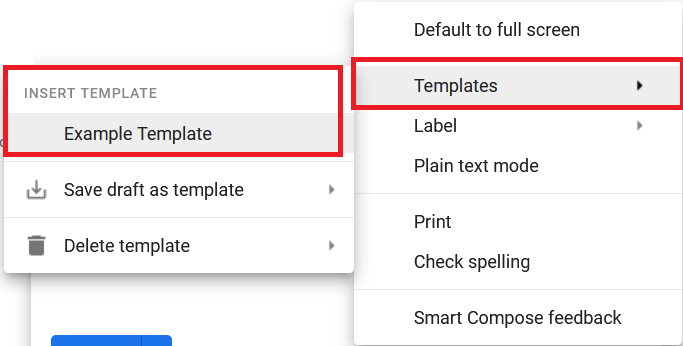
- Далі за потреби відредагуйте та натисніть Надіслати.

Ви також можете зробити те ж саме, скориставшись пунктом Відповісти.
Використання шаблону електронної пошти для автоматичних відповідей
Якщо зробити шаблон електронної пошти ще на один крок, як щодо налаштування стандартної відповіді як автоматичної відповіді на вхідний електронний лист. Вам доведеться зберігати стандартні відповіді загальними, але це чудовий спосіб підтвердити замовлення чи запити та побудувати добрі стосунки з клієнтом.
- Натисніть на піктограму в рядку пошуку у верхній частині екрана.

- Тепер введіть критерії пошуку та виберіть Створити фільтр.
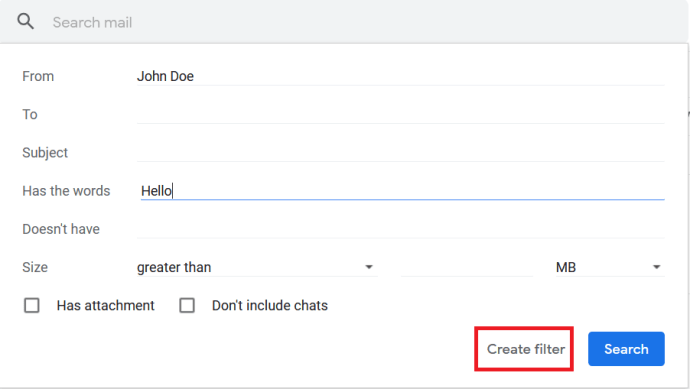
- Далі натисніть на прапорці для Надіслати шаблон, виберіть шаблон, який потрібно надіслати, а потім натисніть на Створити фільтр знову.
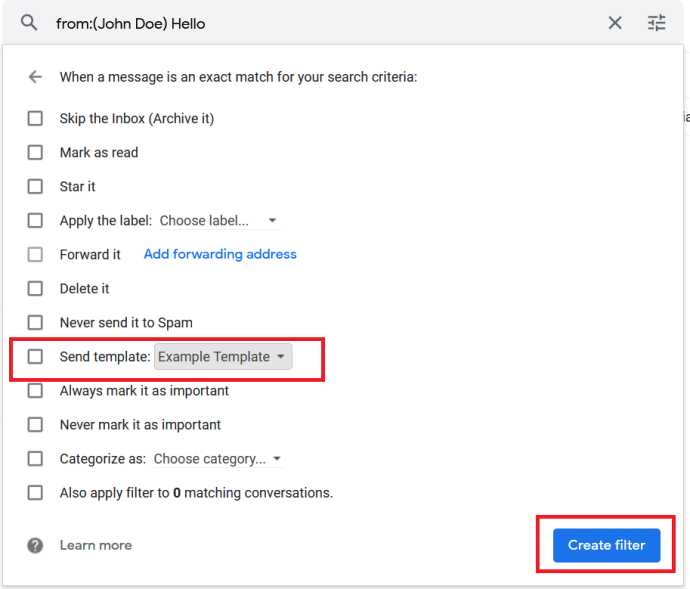
Тепер, коли буде виконано критерії фільтра, Gmail автоматично надсилатиме вашу готову відповідь. Це ідеально підходить для підтверджень або оновлень і може бути налаштовано на активацію кількома способами. Я не можу перерахувати їх усі тут, але ви впізнаєте шаблон у своїх електронних листах, який можете використовувати. Наприклад, усі електронні листи надсилаються на вашу електронну адресу «[email protected]» або на будь-яку електронну пошту, яка містить слово «Замовлення». Ви зрозуміли ідею.